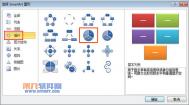用PowerPoint制作游戏转盘
1.打开PowerPoint2010,单击菜单栏--插入--SmartArt图形,选择循环类型中的第二排第三种。

2.插入之后,点击左侧的箭头,输入6个数字,这样可以把图形划分为6个部分。

3.右键单击外侧的边框,取消组合。

4.这样还不够,里面的图形也是如此操作,右击,选择取消组合。

5.删除不必要的部件,例如外框的弯形箭头就没必要保留下来。然后单击绘图里面的圆形。
(本文来源于图老师网站,更多请访问http://m.tulaoshi.com)
6.画一个圆,选中,单击开始--绘图--形状轮廓--无轮廓。

7.同理,也将形状填充改为白色。

8.再次插入一个圆形跟一个箭头,摆放一起,Ctrl键选中这2个部分,设置为无轮廓。

9.形状填充,我们可以选为淡蓝色,与其他部分颜色区分开来。Ctrl+A全选形状,组合起来就成为一个整体了。
(本文来源于图老师网站,更多请访问http://m.tulaoshi.com)
10.最后制作完成,大家看看幸运转盘,能不能带给你幸运吧。

PowerPoint无法显示完整字体的方法
①启动PtulaoshiowerPoint2010,打开幻灯片,然后单击文件--选项。

②在PowerPoint选项中,单击保存,切换到保存选项卡。

③拖动滚动条,勾选将字体嵌入文件,并同时选择仅嵌入演示文稿中使用的字符,以便减小(图老师整理)文件大小。

④确定之后,保存幻灯片,这样你发送给别人,就不会因为电脑没安装特殊字体而无法显示了。
PowerPoint中怎样替换图片而保留动画效果
①首先启动PowerPoint2010,单击菜单栏--插入--图片。

②选取好图片,插入到PowerPoint2010中,选中图片,在格式选项中单击快速样式,为图片设置一种样式效果。

③OK,先插入的图片已经有效果了,我为黄教主设置的就是倾斜白色边框效果,下面,我们点击格式--更改图片。

④我将黄教主的图片换为了AngelaBaby,依然保持了之前图片的白色边框倾斜效果,利用这样的方法我们不会因图片变换而重新设置效果了。